Google Chrome浏览器下载视频格式怎么转换
来源:
浏览器大全网
发布时间:2025年07月17日 10:58:39
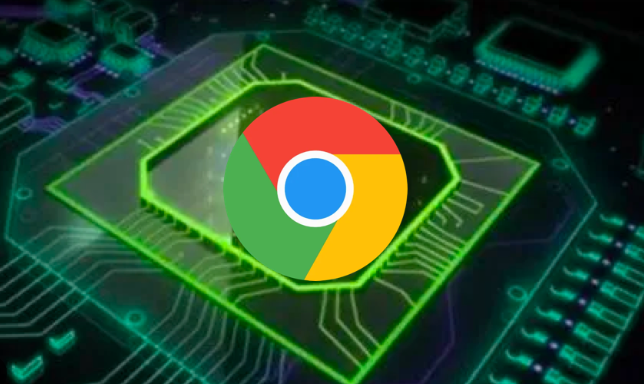
1. 使用在线转换网站:访问如“迅捷视频转换器”等在线视频格式转换网站,点击“上传文件”按钮,选择从Chrome浏览器下载的视频文件,然后选择需要转换成的目标格式,如MP4、AVI、MOV等。最后点击“开始转换”或“提交”按钮,网站会对视频进行格式转换处理。
2. 使用开源工具FFmpeg:在电脑上安装FFmpeg软件后,打开命令行窗口,输入`ffmpeg -i 输入文件 -c:v codec 输出文件`,将`codec`替换为目标格式(如MP4、AVI或MKV),即可完成转换。
3. 利用视频编辑软件:常见的视频编辑软件如Adobe Premiere Pro、Final Cut Pro等,都支持导入各种格式的视频文件,并在导出时选择不同的格式。将Chrome浏览器下载的视频文件导入到这些软件中,进行简单的编辑操作后,选择合适的格式导出即可。
4. 通过云存储和在线服务转换:将Chrome浏览器下载的视频文件上传到云存储服务(如百度网盘、腾讯微云等),然后在云存储的网页版或对应的客户端中,找到上传的文件,查看是否支持格式转换功能。有些云存储服务提供了简单的格式转换选项,或者可以通过安装相关的插件或使用在线转换工具来实现格式转换。
 下载推荐
下载推荐








